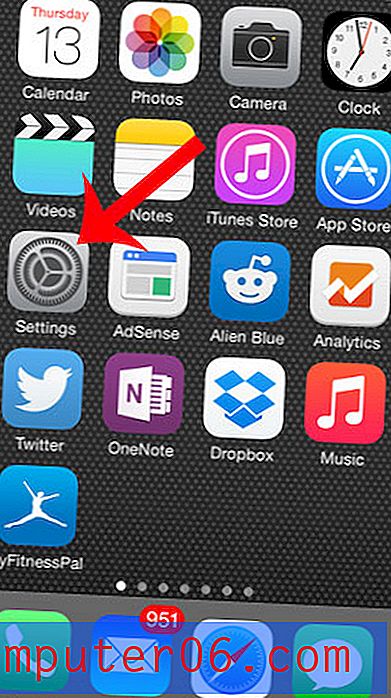Jak přeškrtnout slova v aplikaci Microsoft Word 2013
Všimli jste si někdy textu v online článku, který je přeškrtnutý, a přemýšleli jste proč? Často je to proto, že autor později zjistil, že informace byla nesprávná, ale chtěl z nějakého důvodu nechat text na místě. Slouží k informování čtenáře, že text by neměl být čten jako součást dokumentu, zatímco je ponechán ve formátu, který lze stále číst.
Vyškrtnutí textu v dokumentu Word lze provést z podobných důvodů, ale také může být užitečné, pokud skupina na dokumentu spolupracuje a jeden člen skupiny má pocit, že by měl být odstraněn segment textu. Přeškrtnutím textu přeškrtnutím se rozumí, že text by měl být odstraněn, ale je stále k dispozici pro případ, že bude třeba jej znovu přidat později. Chcete-li se dozvědět, jak přeškrtnout text v dokumentu aplikace Word 2013, postupujte podle následujících kroků.
Použijte přeškrtnutí v aplikaci Word 2013
Kroky v tomto článku vám ukážou, jak formátovat text tak, aby vypadal přeškrtnutý. Tento efekt se nazývá „přeškrtnutí“ a je k dispozici jako možnost formátování textu v aplikaci Word 2013. Tento článek bude předpokládat, že již máte existující dokument, který obsahuje text, který chcete přeškrtnout. Pokud chcete přepnout text na všechny malé písmena, můžete to udělat také.
Krok 1: Otevřete dokument obsahující text, který chcete přeškrtnout.
Krok 2: Vyberte text, který chcete přeškrtnout.

Krok 3: Klikněte na kartu Domů v horní části okna.
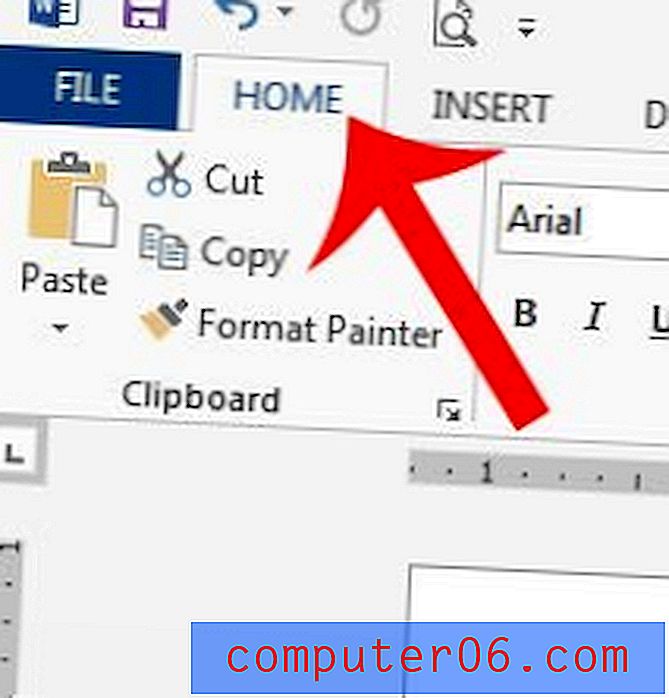
Krok 4: Klikněte na tlačítko Přeškrtnutí v části Písmo navigační pásky.
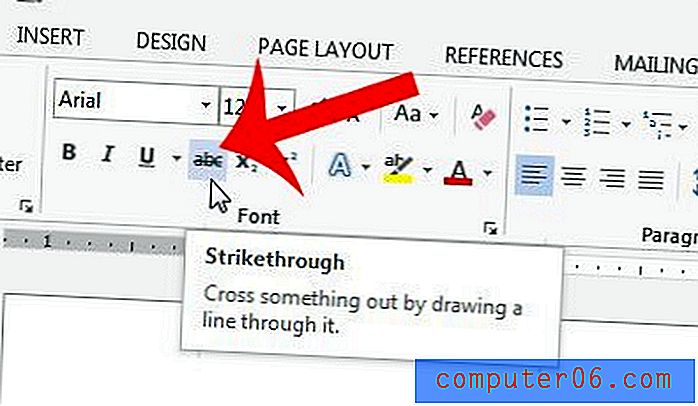
Pokud se později rozhodnete, že chcete přeškrtnutý text z textu odebrat, jednoduše znovu vyberte přeškrtnutý text a poté jej znovu klikněte na tlačítko Přeškrtnutí v kroku 4.
Potřebujete k dokumentu Word přidat obrázek na pozadí? Tento tutoriál vám ukáže, jak můžete použít obrázek v počítači jako pozadí dokumentu.